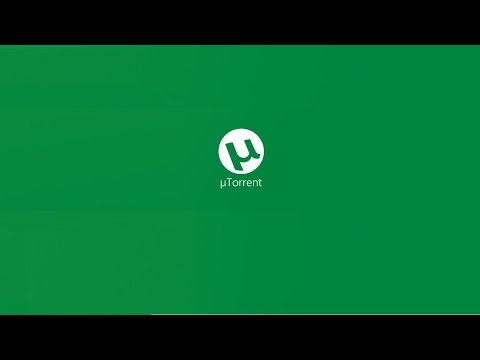Ransomware kann Sie am Zugriff auf Ihren Computer hindern und Ihre Dateien verschlüsseln, damit Sie sie nicht verwenden können. Die regelmäßige Sicherung Ihrer Dateien auf einem gesicherten Cloud-Dienst oder einer externen Festplatte ist Ihre beste Verteidigung. Wenn Sie ein externes Laufwerk verwenden, gehen Sie während der Sicherungen offline und lassen Sie das Laufwerk von Ihrem Computer getrennt, wenn Sie keine Dateien sichern. Installieren Sie Antiviren- und Anti-Ransomware-Dienstprogramme, halten Sie sie auf dem neuesten Stand und aktivieren Sie automatische Windows-Updates. Um die Sicherheit zu gewährleisten, vermeiden Sie das Öffnen verdächtiger Links oder Anhänge und stellen Sie sicher, dass die von Ihnen besuchten Websites sicher sind.
Schritte
Methode 1 von 4: Sichern Sie Ihre Dateien

Schritt 1. Investieren Sie in ein Wechsellaufwerk
Bei strategischer Verwendung gehört eine externe Festplatte zu den effektivsten Backup-Tools, die Ihnen zur Verfügung stehen. Schließen Sie es nur an Ihren Computer an, wenn Sie Dateien sichern, und gehen Sie während Backups offline.
Wenn Sie Ihr externes Laufwerk mit dem Computer verbunden lassen, während es online ist, könnte es während eines Ransomware-Angriffs zusammen mit Ihrem Computer entführt werden

Schritt 2. Speichern Sie Ihre Dateien mit einem sicheren Cloud-Speicherdienst
Wenn Sie Ihre Dateien bei einem Dienst wie Carbonite, Dropbox oder Onenote speichern, können Sie höchstwahrscheinlich alle Dateien wiederherstellen, die während eines Ransomware-Angriffs entführt wurden. Stellen Sie einfach sicher, dass Ihr Cloud-Speicherdienst Ihnen den Zugriff auf frühere Versionen Ihrer Dateien ermöglicht, damit Sie die Dateien so wiederherstellen können, wie sie vor dem Ransomware-Angriff waren.
Dropbox ermöglicht es Ihnen beispielsweise, Änderungen an allen Dateien innerhalb von 30 Tagen zu verfolgen

Schritt 3. Sichern Sie Ihre Dateien regelmäßig
Wenn Sie noch keine haben, erstellen Sie eine konsistente Backup-Routine. Wenn Sie täglich mit wichtigen Dateien arbeiten, sichern Sie diese täglich auf einem externen Laufwerk oder bei einem Cloud-Speicheranbieter.
Wenn Sie häufig Kopien aller Ihrer Dateien speichern, müssen Sie sich keine Sorgen machen, dass sie bei einem Ransomware-Angriff verloren gehen
Methode 2 von 4: Sichern Ihres Systems

Schritt 1. Installieren Sie einen dedizierten Ransomware-Blocker
Zusätzlich zu einem Antivirendienst sollten Sie ein Dienstprogramm installieren, das Ihren Computer speziell vor Ransomware schützt. Zwei gut bewertete kostenlose Optionen sind Cybereason RansomFree und Malwarebytes Anti-Ransomware.
Zu den empfohlenen kostenpflichtigen Versionen gehören Bitdefender Antivirus Plus 2017 und Webroot SecureAnywhere Antivirus. Ein einjähriges Abonnement für jeden Dienst kostet weniger als 20 US-Dollar

Schritt 2. Aktualisieren Sie Ihre Sicherheitssoftware regelmäßig
Die Sicherheitssuite, das Antivirenprogramm und der Ransomware-Blocker Ihres Betriebssystems sind nur dann wirksam, wenn Sie sie regelmäßig aktualisieren. Fast alle Ransomware-Angriffe zielten auf Windows ab, aber einige haben macOS betroffen. Installieren Sie unabhängig vom Betriebssystem Ihres Computers Updates, wann immer sie angeboten werden.
- Wenn Sie Windows verwenden, klicken Sie auf die Systemsteuerung und stellen Sie sicher, dass Ihre automatischen Windows-Updates aktiviert sind.
- Wenn auf Ihrem Computer macOS ausgeführt wird, gehen Sie zu den Systemeinstellungen und wählen Sie das App Store-Symbol aus, um Ihre Update-Einstellungen zu ändern. Sie können entscheiden, ob Sie nur Systemupdates automatisch installieren oder Apps automatisch aktualisieren möchten.

Schritt 3. Verwenden Sie einen Popup-Blocker
Ransomware-Hacker können Malware in Werbung auf Websites einbetten, denen Sie sonst vertrauen würden. Aktivieren Sie in jedem von Ihnen verwendeten Browser einen Popup-Blocker, um das Risiko zu verringern, auf eine bösartige Werbung zu klicken.

Schritt 4. Halten Sie Ihren Browser auf dem neuesten Stand
Installieren Sie die Updates und Patches Ihres Browsers, wann immer sie veröffentlicht werden, um ihn so sicher wie möglich zu halten. Wie Ihre Betriebssoftware veröffentlicht Ihr Browser regelmäßig Updates, die Sicherheitspatches enthalten.
Der Popup-Blocker und der Detektor für ungeschützte Websites Ihres Browsers müssen aktualisiert werden, um wirksam zu sein
Methode 3 von 4: Einführung sichererer Internetpraktiken

Schritt 1. Vermeiden Sie das Öffnen verdächtiger E-Mails und Links
Ransomware verbreitet sich normalerweise über bösartige Links oder Anhänge, die per E-Mail gesendet werden. Bleiben Sie wachsam und öffnen Sie niemals verdächtige E-Mails, Anhänge oder URLs.
- Um die beste Chance zu haben, sicher zu bleiben, öffnen Sie einfach nichts von einem Unternehmen, mit dem Sie keine Geschäfte machen, oder von jemandem, den Sie nicht kennen. Wenn Sie Zweifel haben, klicken Sie nicht darauf.
- Wenn Sie eine E-Mail mit einem Betreff wie „Das werden Sie nie glauben!“erhalten. von einem Freund, sollten Sie ihm eine SMS oder einen Anruf senden, um zu sehen, ob er die E-Mail tatsächlich senden wollte.

Schritt 2. Überprüfen Sie die Dateierweiterung, bevor Sie einen Anhang öffnen
Bevor Sie einen Anhang öffnen, sollten Sie es sich zur Gewohnheit machen, die Dateierweiterung zu überprüfen, die.doc,.pdf oder eine andere Abkürzung ist, die nach dem Dateinamen aufgeführt ist. Bevor Sie einen Anhang öffnen, klicken Sie mit der rechten Maustaste darauf und wählen Sie die Option zum Scannen nach Malware aus dem Dropdown-Menü.
Vermeiden Sie das Öffnen von.exe-Dateien oder ausführbaren Dateien, da sie eine Ransomware-Anwendung ausführen können. Wenn Sie.exe-Dateien rechtmäßig austauschen müssen, geben Sie sie über einen Cloud-Dienst oder in einer passwortgeschützten ZIP-Datei frei

Schritt 3. Vermeiden Sie ungeschützte Websites
Achten Sie bei jedem Besuch einer Website darauf, dass am Anfang der Adresse „https“steht. Das „s“steht für sicher und zeigt an, dass die Website verschlüsselt ist.
Wenn Ihre Sitzung nicht verschlüsselt ist, kann jedes Konto, bei dem Sie sich anmelden, angreifbar sein. Um Ihre Informationen zu schützen, geben Sie Ihre Passwörter nur auf verschlüsselten Seiten ein, vermeiden Sie es, dauerhaft bei Konten angemeldet zu bleiben, und verwenden Sie für jedes Konto ein anderes Passwort

Schritt 4. Trennen Sie sofort die Verbindung, wenn Sie eine verdächtige Datei geöffnet haben
Wenn Sie auf etwas Verdächtiges geklickt haben, aber noch kein Ransomware-Bildschirm angezeigt wurde, trennen Sie sofort die WLAN-Verbindung oder trennen Sie Ihre Kabelverbindung. Das Verschlüsseln von Dateien, um sie zu entführen, dauert einige Zeit. Wenn Sie also schnell handeln, können Sie die Ransomware-Anwendung möglicherweise stoppen, bevor sie abgeschlossen ist.
Das Trennen des Computers kann auch zum Schutz anderer Computer in Ihrem Netzwerk beitragen. Zusätzlich zum Trennen des infizierten Computers sollten Sie WLAN und Bluetooth auf allen Computern in Ihrem Netzwerk deaktivieren
Methode 4 von 4: Entfernen von Ransomware
Schritt 1. Versuchen Sie, das Antivirenprogramm Ihres Computers zu verwenden
Ihr Antivirenprogramm kann die Ransomware möglicherweise entfernen, bevor es so weit fortgeschritten ist, dass es Ihre Dateien gelöscht hat. Beachten Sie nur, dass Ihre Dateien wahrscheinlich nicht zugänglich sind, selbst wenn Sie sie entfernen, wenn Sie Ransomware haben.
Schritt 2. Stellen Sie Ihren Computer zu einem früheren Zeitpunkt wieder her
Time Machine auf dem Mac und der Dateiversionsverlauf unter Windows können dabei helfen, durch Ransomware verursachte Schäden rückgängig zu machen.
Melden Sie die Adresse den örtlichen Behörden. Sie können das Geld beschlagnahmen und Ihnen das verlorene Geld zurückgeben, obwohl dies unwahrscheinlich sein kann, wenn Sie eine Prepaid-Karte verwenden
Schritt 3. Setzen Sie Ihren Computer zurück
Sie verlieren alle Dateien, aber Sie haben die Ransomware nicht mehr auf Ihrem Computer.